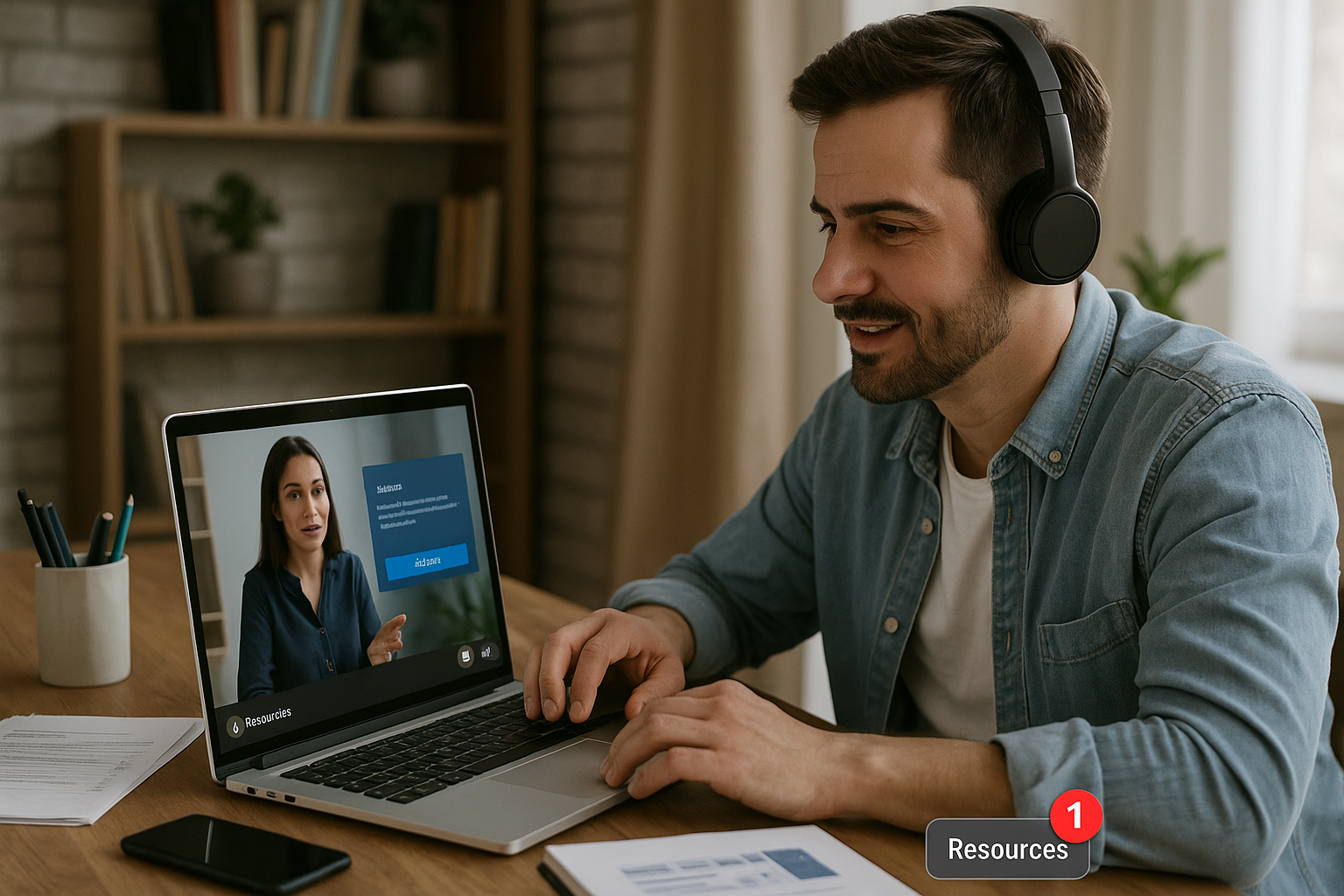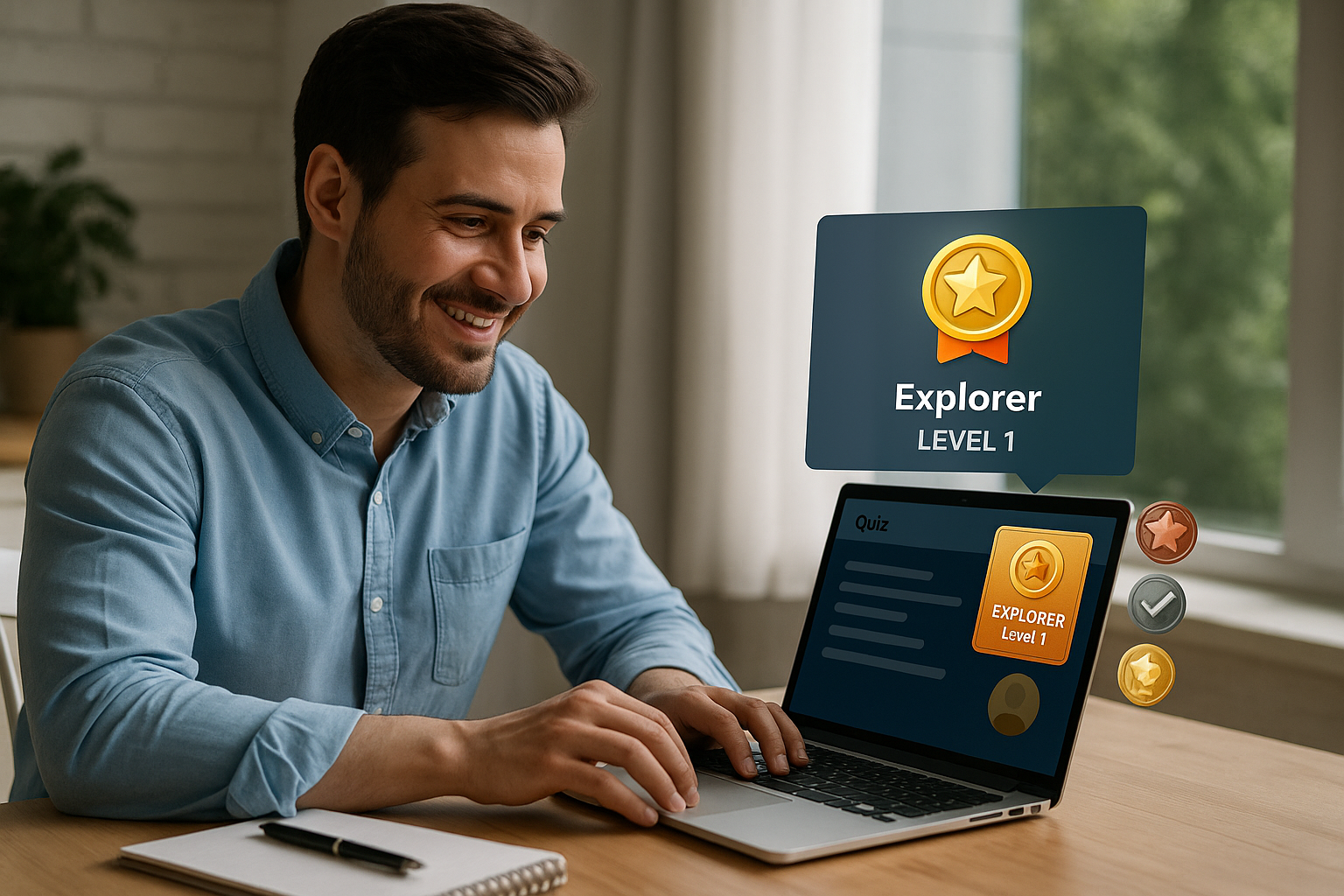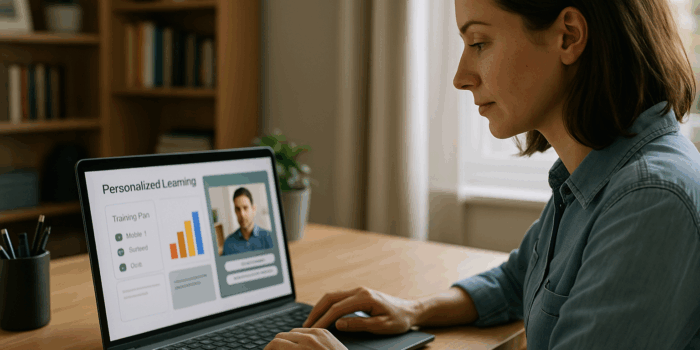Optimisez vos modules e-learning avec le bloc Modifier Ressources VTS
Vous avez produit des PDF, check-lists, fiches et vidéos… mais ils sont souvent ouverts au mauvais moment. Le bloc Modifier Ressources VTS dans VTS Editor corrige cela en rendant vos aides visibles au bon instant, avec une pastille de notification sur le bouton Ressources et, si besoin, une ouverture directe. Résultat : moins de charge mentale, plus d’attention et une aide “juste-à-temps” qui soutient l’action. En le combinant aux blocs “Message/Parler”, “Montrer interface” et “Ouvrir ressource”, vous passez d’un “fourre-tout documentaire” à une assistance claire et efficace qui accélère la réussite.
Ces bonnes pratiques s’appuient sur des repères académiques solides : la réduction de la charge cognitive (Sweller, 2010), l’étayage progressif (Wood, Bruner & Ross, 1976) et les principes du multimédia (Mayer, 2009), sans oublier l’effet motivateur de la gamification (Hamari et al., 2014).
Boostez l’engagement grâce au bloc Modifier Ressources VTS
Principes et configuration UX du bloc Modifier Ressources VTS
Le principe est simple : vous choisissez une ou plusieurs ressources et leur état (visible/masquée). Quand le bloc s’exécute, l’état change et une pastille signale la nouveauté. Pour la première exposition au bouton Ressources, ajoutez “Montrer interface” 3 à 5 secondes. Si la ressource est critique (procédure urgente, consigne clé), enchaînez avec “Ouvrir ressource” pour amener l’apprenant directement au bon élément. Cette mécanique est à la fois transparente pour le concepteur et claire pour l’utilisateur.
Pourquoi c’est efficace pédagogiquement
Trois leviers :
- Réduire la charge mentale : ne montrer que l’essentiel maintenant améliore le focus (Cognitive Load Theory ; Multimedia Learning).
- Étayer le parcours : une check-list avant l’action, une fiche procédure pendant, un “anti-pièges” après une erreur (Scaffolding).
- Motiver : le déblocage est un signal de progression ; associez des badges pour renforcer l’envie d’avancer (Gamification).
Évitez d’infantiliser : cadrez le moment de déblocage par l’objectif. Exemple : des commerciaux seniors reçoivent des “pro tips” après réussite à un quiz ; des débutants ont la check-list dès l’entrée en scène.
Cas d’usage à fort impact
- Centre d’appels : débloquez “Check-list — Appel entrant (10 points)” avant la simulation ; au premier écart, libérez “Anti-pattern — Email agressif (exemples)” et ouvrez-la.
- Maintenance : révélez “Procédure — Consignation en 6 étapes (schéma)” juste avant le geste à risque ; ajoutez “Pense-bête — Contrôle post-intervention” à la fin.
- Conformité : affichez “RGPD — Cas pratiques Service Client” après que des situations pertinentes ont été rencontrées dans le scénario.
Erreurs courantes et corrections rapides
- Tout montrer au départ : préférez de petits déblocages cadencés, surtout sur mobile.
- Titres vagues : bannissez “Document1.pdf”. Préférez “Procédure — Escalade N2 (schéma)”.
- Se fier uniquement à la pastille : annoncez via “Message/Parler” et guidez avec “Montrer interface”.
- Documents trop longs : favorisez check-lists, visuels synthétiques, vidéos courtes (≤ 90 s). Gardez le long format en fin de chapitre.
Configurer et scénariser le bloc Modifier Ressources VTS Editor
Organiser l’inventaire et nommer clairement
Structurez par usage : 01_Brief, 02_Procédures, 03_Exemples, 04_Conformité, 05_Synthèses. Choisissez des titres actionnables et précis : “Check-list — Appel entrant (10 points)”, “Procédure — Réclamation en 5 étapes”, “Pro Tips — Argumentation empathique (vidéo 60 s)”. Optimisez les médias : images 1280×720, vidéos H.264 1280×720, PDF compressés et balisés. Cela améliore la fluidité, notamment en mobilité.
Placer les blocs au bon moment du graphe
Insérez la fonction Modifier Ressources dans VTS juste avant un quiz si la ressource sert d’indice, ou juste après une mauvaise réponse pour l’aide immédiate. Enchaînez : “Message/Parler” (pourquoi consulter maintenant) → “Montrer interface” → “Ouvrir ressource” → “Attendre” (laisser le temps de lire).
Informer sans interrompre
Rédigez une micro-intro dans la ressource : “Quand l’utiliser”, “Temps de lecture”, “À retenir” (2–3 lignes). L’utilisateur sait en un clin d’œil s’il doit lire maintenant ou plus tard. Pour les publics novices, “Montrer interface” reste votre meilleur allié au début.
Déclenchement conditionnel : variables, scores et flags
Personnalisez les déblocages avec variables et flags (éviter les re-déblocages, adapter le niveau d’aide). Exemple : si score ≥ 70 %, débloquez “Pro Tips — Objections difficiles” + badge ; sinon, débloquez “Fiche Aide — Reformulation” et ouvrez-la directement. Pour monter en compétences sur ce sujet, consultez la formation VTS Editor – Introduction aux variables.
Qualité, tests et performance
- Vérifiez que la ressource est visible avant “Ouvrir ressource”, sinon VTS affiche le premier item visible (comportement normal).
- Soyez mobile-first : textes courts, visuels lisibles.
- Gérez le multilingue avec “Condition sur langue” et dupliquez les ressources (FR/EN/DE).
- Maîtrisez les poids des fichiers : privilégiez des unités légères et utiles.
Usages avancés du bloc Modifier Ressources VTS et mesure d’impact
Débloquer par score et motiver avec des badges
Enchaînez évaluation → “Vérifier Score” par compétence → bloc Modifier Ressources VTS pour ouvrir une boîte à outils avancée → badge pour marquer le jalon → message personnalisé. Suivez et diffusez les succès via VTS Perform pour donner de la visibilité aux progrès.
Aide après erreur : remédiation contextuelle
Le timing de l’aide est clé. Exemple en service client : mauvaise option choisie → Modifier Ressources débloque “Fiche Aide — Désamorcer une tension en 3 étapes” → “Ouvrir ressource” → “Réinitialiser” avant une nouvelle tentative. Ajustez l’intensité de l’aide selon l’historique (variables/flags) : plus d’échecs = aide plus prescriptive ; plus de réussites = assistance qui diminue.
Parcours libres, hubs et retours sans friction
Dans un parcours libre avec “Menu” ou “Téléport”, ajoutez un déblocage local de la ressource à chaque zone visitée. L’apprenant construit sa “mallette” au fil de l’exploration. Sécurisez le retour à la tâche via “Checkpoint” et “Retour” pour garder le fil.
Multilingue et accessibilité raisonnée
- Harmonisez titres et contenus selon la langue (évitez acronymes obscurs).
- Ajoutez des sous-titres aux vidéos ; préférez des documents en colonne unique, avec forts contrastes.
- Objectif : même valeur d’usage, quel que soit l’appareil ou la langue.
Mesurer et itérer avec votre LMS
Répondez à deux questions : quand débloquer pour maximiser l’impact ? Quelles ressources contribuent vraiment à la réussite ? Corrélez progression, temps et scores (via VTS Perform et votre LMS/SCORM) avec les moments de déblocage. Si l’ouverture est faible, renforcez la notification (Message + Montrer interface + Ouvrir ressource) ou renommez plus clairement. Si l’impact est faible, changez le timing (avant plutôt qu’après), scindez un PDF long en check-list + visuel, ou proposez une vidéo courte.
Astuce d’expérimentation
Utilisez “Aléatoire” pour un A/B test simple (déblocage avant vs après). Comparez taux de réussite et temps moyen dans le LMS pour objectiver vos choix.
Checklist d’implémentation rapide du bloc Modifier Ressources VTS
- Préparez l’inventaire : architecture claire, titres actionnables, médias optimisés.
- Scénarisez des déblocages précis, reliés à une action, en évitant les vagues massives.
- Notifiez toujours : Message/Parler, pastille visible, “Montrer interface” si nécessaire.
- Ouvrez directement quand c’est critique avec “Ouvrir ressource”.
- Rendez le parcours adaptatif : variables, flags, “Vérifier Score”, badges.
- Testez en conditions réelles (mobile compris) et mesurez l’impact pour ajuster.
Passez à l’action
Formalisez un gabarit “Déblocage + Notification + Ouverture + Mesure” et déployez-le à l’échelle. Pour accélérer, demandez une démo à un expert : Demander une démonstration de VTS Editor. Vous pouvez aussi explorer la page VTS Editor pour découvrir d’autres blocs clés, renforcer le pilotage avec VTS Perform, et monter en compétence sur les variables avec notre Formation & accompagnement.
En appliquant ces bonnes pratiques autour du bloc Modifier Ressources VTS, vos ressources cessent d’être un add-on : elles deviennent un vrai levier d’apprentissage, d’engagement et de performance.